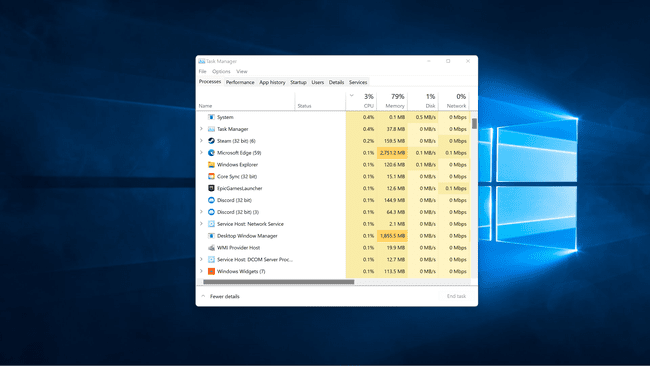როგორ დავაფიქსიროთ CPU-ს მაღალი გამოყენება Windows 11-ში
როდესაც Windows 11 კომპიუტერი განიცდის ზედმეტად მაღალ CPU-ს გამოყენებას, თქვენ ჩვეულებრივ განიცდით ცუდი საერთო შესრულებას. ცალკეული აპლიკაციები ნელდება, მარტივი ამოცანების შესრულებას ან ფანჯრებს შორის გადართვას შეიძლება დიდი დრო დასჭირდეს და აპლიკაციები შეიძლება ავარიული იყოს. CPU 100 პროცენტით მოხმარებისას Windows 11 შეიძლება სრულიად გამოუსადეგარი გახდეს და შეიძლება დაგჭირდეთ კომპიუტერის გადატვირთვაც.
ეს სტატია განმარტავს CPU-ს გადაჭარბებული გადასახადის ზოგიერთ ყველაზე გავრცელებულ მიზეზს და გთავაზობთ უამრავ გზას Windows 11-ში CPU-ის მაღალი მოხმარების გამოსწორების მიზნით.
რატომ არის ჩემი CPU მოხმარება ასე მაღალი Windows 11-ში?
ყოველი პროგრამა, რომელსაც თქვენ აწარმოებთ თქვენს კომპიუტერზე, იკავებს თქვენი CPU-ს დამუშავების ძალას, მათ შორის თავად Windows 11-ს. Windows 11 კომპიუტერების უმეტესობას შეუძლია მრავალი დავალების შესრულება ან რამდენიმე პროგრამის ერთდროულად გაშვება, მაგრამ შესაძლებელია მაღალი დონის პროცესორების გადატვირთვაც კი, თუ ძალიან ბევრი რამის ერთდროულად გაშვებას ცდილობთ.
აქ არის Windows 11-ში CPU-ს მაღალი გამოყენების ყველაზე გავრცელებული მიზეზები:
- ძალიან ბევრი აპლიკაციის გაშვება: თუ თქვენ გაქვთ ძალიან ბევრი მაღალი დონის თამაში და სხვა პროცესორისთვის მშიერი აპი ერთდროულად გაშვებული, დაინახავთ CPU-ს მაღალ გამოყენებას.
- ფონური აპლიკაციები: თუ აპებს დახურვის ნაცვლად მინიმუმამდე დააყენებთ, დიდი ხნის განმავლობაში, სავარაუდოდ, ფონზე გაშვებული საკმარისი აპი იქნება, რომ CPU-ს მაღალი მოხმარება გამოიწვიოს.
- მავნე პროგრამა: თუ თქვენი კომპიუტერი დაინფიცირებულია მავნე პროგრამით, ხშირად შეგექმნებათ მუშაობის პრობლემები. მავნე პროგრამა, რომელიც აწარმოებს ფონურ პროცესებს, ხშირად იწვევს CPU-ს მაღალ გამოყენებას.
- Windows სერვისები: ზოგიერთ შემთხვევაში ა Windows სერვისი დააყენებს გადაჭარბებულ მოთხოვნებს თქვენს CPU-ს მცირე ხნით, ან გაჭედავს და გამოიწვევს CPU-ს გახანგრძლივებულ მაღალ გამოყენებას.
- ანტივირუსული პრობლემები: ზოგიერთ ანტივირუსულ პროგრამას შეუძლია გადატვირთოს CPU ფონზე სკანირებისას.
როგორ გავასწორო 100 CPU გამოყენება Windows 11-ში?
ვინაიდან Windows 11-ში CPU-ს მაღალი გამოყენების მრავალი მიზეზი არსებობს, პრობლემის გადასაჭრელად ერთი გამოსავალი არ არსებობს. ზოგადად, არასაჭირო აპების დახურვა ან კომპიუტერის გადატვირთვა პრობლემას მოაგვარებს. სხვა შემთხვევებში, თქვენ დაგჭირდებათ ცოტა ღრმად ჩაძირვა.
თუ პრობლემა გაქვთ CPU-ს მაღალ გამოყენებასთან დაკავშირებით, შეგიძლიათ სცადოთ თითოეული შემდეგი გამოსწორება, სანამ არ იპოვით თქვენთვის შესაფერისი.
-
დახურეთ არასაჭირო აპლიკაციები. უმარტივესი გამოსავალი არის აპლიკაციების დახურვა, რომლებსაც ამჟამად არ იყენებთ, განსაკუთრებით თუ ისინი ბევრ CPU-ს იყენებენ. ეს პროცესი არ საჭიროებს თქვენი კომპიუტერის გადატვირთვას, ამიტომ ეს უნდა იყოს პირველი, რაც სცადეთ.
სამუშაო მენეჯერის გახსნის შემდეგ აპების დახურვისთვის დააწკაპუნეთ CPU სვეტზე. აპები, რომლებიც იყენებენ უამრავ CPU-ს, შემდეგ გამოჩნდება სიის ზედა ნაწილში.
გადატვირთეთ კომპიუტერი. თუ რამდენიმე აპლიკაციის დახურვამ არ მოაგვარა თქვენი პრობლემა, შემდეგი უმარტივესი გამოსავალი არის თქვენი კომპიუტერის გადატვირთვა. ეს გადაჭრის თქვენი CPU-ს გამოყენების პრობლემას უმეტეს სიტუაციებში. თუ პრობლემა მომავალში განმეორდება, დაუბრუნდით ამ სიას და სცადეთ შემდეგი გამოსწორება.
Windows 11-ის განახლება. შესაძლოა თქვენს კომპიუტერში Windows სერვისის პრობლემა იყოს, ან სხვა პრობლემა, რომელიც უკვე მოგვარებულია. ამ შემთხვევაში, პრობლემის მოგვარება შეგიძლიათ Windows 11-ის უახლესი განახლებების ჩამოტვირთვისა და ინსტალაციის გზით.
მავნე პროგრამის სკანირება. თქვენს კომპიუტერს შეიძლება ჰქონდეს მავნე პროგრამა, რომელიც იწვევს CPU-ს მაღალ გამოყენებას, გარდა იმისა, რომ იწვევს სხვა პოტენციურად შეუმჩნეველ პრობლემებს ფონზე. დაიწყეთ Windows Malicious Software Removal Tool-ით, შეასრულეთ სრული სკანირება თქვენი ანტივირუსული პროგრამული უზრუნველყოფით და ასევე დაასკანირეთ ყველაფერი სხვა ანტიმავნე პროგრამით, როგორიცაა SUPERAntiSpyware ან Malwarebytes.
-
შეამოწმეთ ანტივირუსული პროგრამა და საჭიროების შემთხვევაში შეიტანეთ ცვლილებები. ანტივირუსული პროგრამები შექმნილია დასახმარებლად, მაგრამ მათ ასევე შეუძლიათ გამოიწვიონ პრობლემები CPU-ს გადაჭარბებულ გამოყენებასთან დაკავშირებით. იმის შესამოწმებლად, გაქვთ თუ არა ეს პრობლემა, გახსენით დავალების მენეჯერი და იპოვნეთ თქვენი ანტივირუსი აპლიკაციების სიაში. თუ ის იყენებს პროცესორის გადაჭარბებულ რაოდენობას, სცადეთ მისი დეინსტალაცია და სხვა ანტივირუსზე გადართვა. Არსებობს უამრავი უფასო ანტივირუსული პარამეტრები, ასე რომ, სცადეთ ახალი, თუ ის, რაც თქვენ გაქვთ, იწვევს პრობლემებს.
Windows 11-ს ასევე აქვს ჩაშენებული ანტივირუსი ე.წ Windows Defender, ასე რომ, უსაფრთხოა გამორთოთ ან წაშალოთ თქვენი მესამე მხარის ანტივირუსი, სანამ Defender ჩართულია.
-
გამორთეთ ფონური აპლიკაციები. Windows 11 საშუალებას აძლევს აპებს იმუშაოს ფონზე, რაც მოსახერხებელია, მაგრამ ამან შეიძლება გამოიწვიოს CPU-ს გადაჭარბებული გამოყენება. თქვენ არ შეგიძლიათ მთლიანად გამორთოთ ფონური აპლიკაციები Windows 11-ში, მაგრამ შეგიძლიათ თავიდან აიცილოთ კონკრეტული არასასურველი აპების ფონზე გაშვება და სისტემის რესურსების გამოყენება.
- დააწკაპუნეთ ვინდოუსის ხატულა დავალების პანელზე.
- დააწკაპუნეთ პარამეტრები (გადაცემის ხატულა).
- დააწკაპუნეთ აპები.
- დააწკაპუნეთ აპები და ფუნქციები.
- დააწკაპუნეთ სამი ვერტიკალური წერტილი ხატულა ნებისმიერი აპლიკაციის გვერდით.
- დააწკაპუნეთ Დამატებითი პარამეტრები.
- დააწკაპუნეთ ჩამოსაშლელ ფონზე აპების ნებართვის განყოფილებაში.
- დააწკაპუნეთ არასოდეს.
- გაიმეორეთ ეს პროცესი თითოეული აპისთვის, რომლის ფონზე გაშვების თავიდან აცილება გსურთ.
-
გამორთეთ Superfetch. Windows-ის ზოგიერთმა სერვისმა, როგორიცაა Superfetch, შეიძლება გამოიწვიოს CPU-ს მაღალი გამოყენება. განსაკუთრებით Superfetch შექმნილია იმისთვის, რომ წინასწარ ჩატვირთოს მონაცემები ხშირად გამოყენებული აპებისთვის, რათა ისინი უფრო სწრაფად გაიხსნას, როცა გახსნით. ზოგიერთ შემთხვევაში, ეს იწვევს CPU-ს გადაჭარბებულ გამოყენებას, ამიტომ სერვისის გამორთვამ შეიძლება მოაგვაროს თქვენი პრობლემა.
სხვა Windows სერვისები, როგორიცაა Windows Search და Windows Update, ასევე ცნობილია, რომ იწვევს CPU-ს გამოყენების პრობლემებს.
-
შეამოწმეთ თქვენი აპარატურა. ზოგიერთ შემთხვევაში, ტექნიკის პრობლემები არის CPU გადაჭარბებული გამოყენების ძირითადი მიზეზი. შეიძლება იყოს პრობლემა თქვენს ელექტრომომარაგებასთან, რაც ხელს უშლის CPU-ს საკმარისი სიმძლავრის მიღებას, ან შესაძლოა CPU ძალიან ცხელი იყოს გამათბობელზე მტვრის დაგროვების გამო. თუ ეს მტვრის პრობლემაა, მაშინ თქვენი კომპიუტერის გაწმენდა შეიძლება პრობლემის მოგვარება.
თუ არ იცნობთ კომპიუტერის აპარატურის ტესტირებასა და მომსახურებას, შეიძლება დაგჭირდეთ პროფესიონალის დახმარება თქვენი კვების წყაროს და სხვა კომპონენტების შესამოწმებლად.
როგორ შევამოწმო CPU-ს გამოყენება Windows 11-ში?
თქვენ ჩვეულებრივ შეგიძლიათ გაიგოთ, გაქვთ თუ არა პრობლემა CPU-ს მაღალ გამოყენებასთან დაკავშირებით, თქვენი კომპიუტერის მუშაობის მიხედვით. თუ ამოცანები, რომლებსაც ჩვეულებრივ დრო არ სჭირდება, დიდ დროს იღებს, აპები არ იტვირთება, ან უჭირთ აპებს შორის გადართვა, შესაძლოა საქმე გქონდეთ CPU-ს მაღალ გამოყენებასთან. დანამდვილებით რომ იცოდეთ, შეგიძლიათ შეამოწმოთ CPU-ს გამოყენება Windows 11-ში ამოცანების მენეჯერში.
აი, როგორ შეამოწმოთ CPU-ს გამოყენება Windows 11-ში:
-
დააწკაპუნეთ ძიების ხატულა თქვენს დავალების პანელზე.
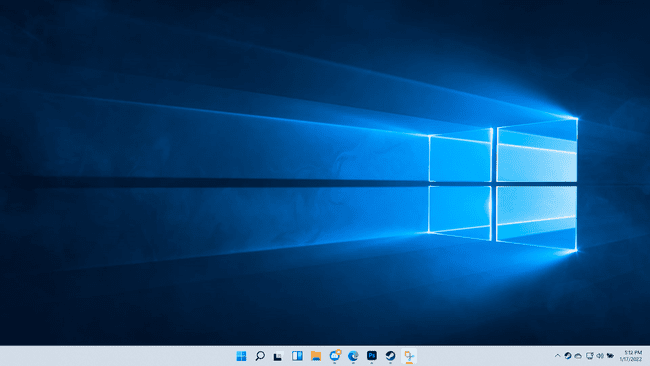
-
ტიპი პროცესების ადმინისტრატორიდა დააწკაპუნეთ Პროცესების ადმინისტრატორი ძიების შედეგებში.
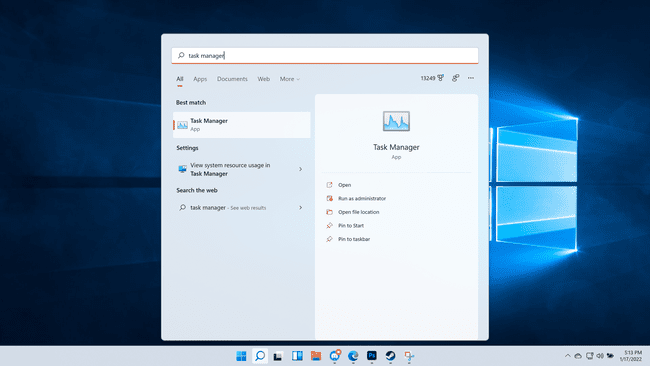
-
დააწკაპუნეთ პროცესორი.
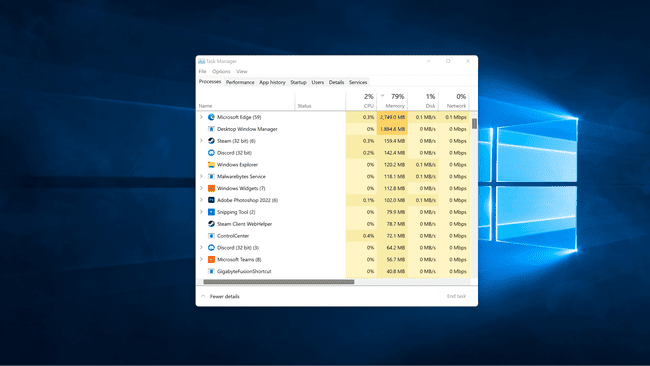
-
აპები, რომლებიც იყენებენ უამრავ CPU-ს, ახლა შეგიძლიათ ნახოთ სიის ზედა ნაწილში.